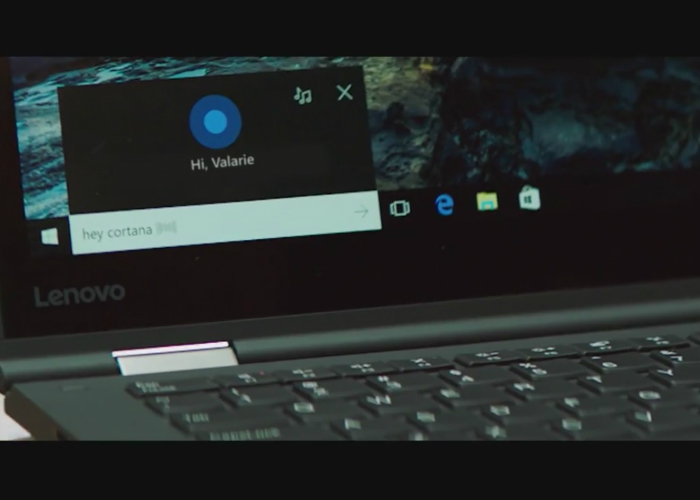
Microsoft sigue desarrollando Windows 10 y hoy hemos conocido que le ha tocado el turno al interfaz de búsqueda. Hasta ahora, para realizar las búsquedas se utilizaba un interfaz que se integraba con Cortana. Algo que a muchos le chocaba ya que no había mucha relación entre el asistente de Microsoft y la búsqueda en sí. Pero parece que esto será resuelto por Microsoft, ya que se ha descubierto que en la última versión de Windows 10 (Redstone 4, Build 17040) tenemos un interfaz oculto que puede ser habilitado con un pequeño truco.
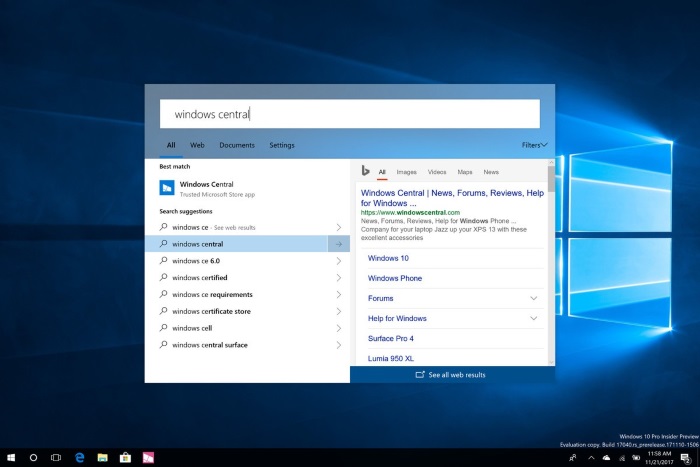
Con este interfaz habilitado el usuario puede pulsar sobre el icono de Cortana y aparecerá la nueva ventana de búsqueda, que como podemos apreciar, es mucho más rica en detalles. También puedes acceder a este interfaz si pulsar en el botón de Inicio y a continuación empiezas a escribir (algo que suelen utilizar muchos usuarios). Pero, ¿por qué no está ya activado por defecto? Pues como podemos comprobar, todavía no está totalmente integrado, ya que al activarlo no podemos acceder a Cortana, pero es que hay rumores de que Microsoft quiere retocar ese aspecto en la siguiente actualización moviendo Cortana al área de notificaciones.
Cómo activar el nuevo interfaz de búsqueda
Si quieres probarlo y tienes la Build 17040, puedes hacer lo siguiente:
– Botón derecho del ratón sobre el menú Inicio. – Escoges ejecutar. – En la ventana que aparece, escribes REGEDIT y pulsas en aceptar. – Navega hasta la entrada HKEY_CURRENT_USER\Software\Microsoft\Windows\CurrentVersion\Search\Flighting\ – Haz click con el botón derecho del ratón sobre la carpeta Flighting y selecciona nuevo y luego clave. – A esa carpeta le pones el nombre de Override – Pincha sobre la carpeta, y con el botón derecho del ratón, escogemos nuevo y DWORD (32-bit). – Nombralo como ImmersiveSearch y pulsa a enter. – Pincha dos veces sobre la entrada nueva y pon el valor a 1. – Reinicia el ordenador.
Si quieres volver al estado de antes, borra la carpeta nueva creada con su contenido y vuelve a reiniciar.
Tened en cuenta que Microsoft no ha anunciado oficialmente que vaya a haber algún cambio en este interfaz, por lo que es posible que al final pueda ser cancelado, pero mientras tanto puedes probarlo.
Fuente | Windows Central


